Анотация: Целта на лекцията описва процеса на инсталиране и осигурява "бърз старт", за да работи с WebSphere MQ. Основните програми, включително и WebSphere MQ Explorer, пред които е изправена начинаещ потребител. Има два начина за създаване на програма за управление на опашката: универсален подход, основан на административния скриптове MQSC команди работят на всяка платформа, както и графичен метод въз основа на WebSphere MQ Explorer на Windows.
Инсталиране на WebSphere MQ за Windows NT
Таблица 2.1. Изисквания за инсталиране на WebSphere MQ на Windows.
Доверете се на броя на обектите WebSphere MQ и броя на съобщенията, на опашката. Препоръчително е да има свободно пространство на диска поне 2 GB.
Тези цифри се отнасят до изискванията на WebSphere MQ и не включват потребностите на операционната система. Размерът на RAM ще се увеличи значително с навлизането на нови обекти като опашки, канали, процеси, но всеки Trigger Monitor се изисква в допълнение за 3MB.
На компютъра, за да инсталирате WebSphere MQ, трябва да инсталирате следния софтуер или по-нови версии:
- Microsoft Internet Explorer 4.01 + SP1;
- Microsoft HTML Help 1.3;
- Microsoft MMC 1.1;
- Microsoft Active Directory Клиентски разширения;
- Microsoft Installer MSI 2.0;
- 128-битово шифроване Сила;
- Поддържани Java Runtime Environment 1.3.
За да започнете инсталацията, което трябва, в зависимост от доставките на комплекта работят файл изпълни инсталационната програма, и следвайте инструкциите, които се появяват на екрана. След съобщенията за подготовката и началото на менюто за настройки трябва да се покажат (Фигура 2.1), които трябва да изпълняват последователно точки:
- Софтуер Предварителни - проверете инсталационните условия на компютъра;
- Мрежови Предварителни - опциите за използване на домейн или не (това се препоръчва да не се използва за работата в областта, т.е. използването на специален отговор "Не" домейн);
- WebSphere MQ Монтаж - в действителност, в началото на инсталацията - трябва да кликнете върху "Стартиране на WebSphere MQ Installer".
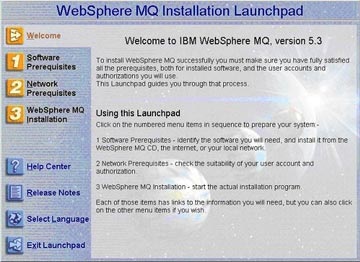
След още една покана за участие в началото на инсталацията и приемането на меню лицензионно споразумение се появява със селекция от Типични опции за инсталиране. Компактен или по поръчка. Изборът Типична - най-прост и надежден начин за инсталиране. В този случай, инсталацията ще се извършва на C: \ Program Files \ IBM \ WebSphere MQ. Възможност за промени директория и инсталационния диск се осъществява по начин, по поръчка.
След появата на информация за готовността за инсталиране ще ви попита за лиценз, за които "Да" трябва да се отговори. След това, в процеса на копиране на файлове ще започне от инсталационния диск на вашия компютър на. която ще приключи съобщението за успешното инсталация (фиг. 2.2).
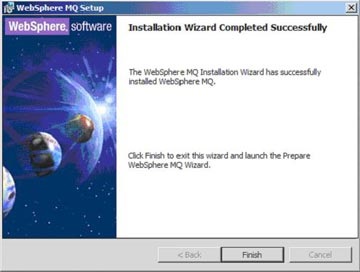
След като кликнете върху бутона "Finish", ще бъдете подканени да изберете WebSphere MQ да работят във вашата мрежа или мигрират съществуващите мениджъри на опашки, от предишна версия. По въпроса за използването на домейн трябва да се отговори с "не". Screen форма с предложението за инсталиране на настройките по подразбиране се препоръчва да се пропусне, защото без него, Setup успешно ще приключи работата и по създаването и конфигурирането на WebSphere MQ обекти да обсъдим по-подробно в следващите раздели. След появата на крайната форма на екрана (фиг. 2.3) и натискане на бутона "Finish" на инсталационния процес е завършен.
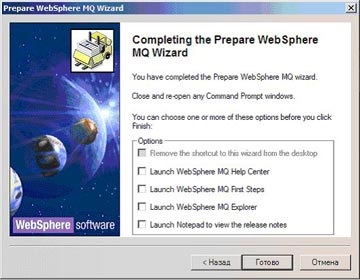
Голяма картинка
Фиг. 2.3. В края на процеса на инсталиране и конфигуриране на WebSphere MQ
В резултат на инсталацията имаме няколко инструмента за работа с WebSphere MQ (фигура 2.4.):
- Първи стъпки - ви позволява да стартирате няколко приложения WebSphere MQ. като конфигурация по подразбиране на управителя на опашка (конфигурацията по подразбиране); преглед на възможностите (бърза обиколка); Пощенска картичка съобщения за обмен; стартира WebSphere MQ Explorer; стартира програма API- Exerciser. ни позволява да се разгледа по-подробно стъпките, за да се свърже с управителя на опашка и да се създаде разнообразие от възможности за съобщения и изтичане програма директория (Помощен център);
- Помощен център - Помощ WebSphere MQ;
- Подгответе WebSphere MQ Wizard - програма, която ви позволява да направите инсталацията / деинсталирате WebSphere MQ;
- WebSphere MQ Explorer - помощна програма за създаване и управление WebSphere MQ обекти както на локални и отдалечени мениджъри на опашки;
- WebSphere MQ Услуги - Utility, за да създават и управляват WebSphere MQ услуги.
- Спрете всички програми опашките съобщението;
- Спрете всички приемник и рикуестъри каналите за да спре потока на входящите съобщения;
- Уверете се, че няма опашки в съобщението, за да бъдат обработени;
- Превод на стартовата вида на услугата IBM MQSeries (предишната версия на софтуера се нарича по този начин, и въпреки факта, че инсталираната WebSphere MQ услугата се нарича IBM MQSeries.) От автоматично (Auto) в ръководството (Manual);
- Рестартирайте компютъра;
- Извършване на отстраняване на програма IBM WebSphere MQ от Control Panel \ Добавяне или премахване на програми;
- Изтриване на папката C: \ Program Files \ IBM \ WebSphere MQ.
- Махни от обкръжението връзки към WebSphere MQ.
- Изтриване на група MQM.
Свързани статии
